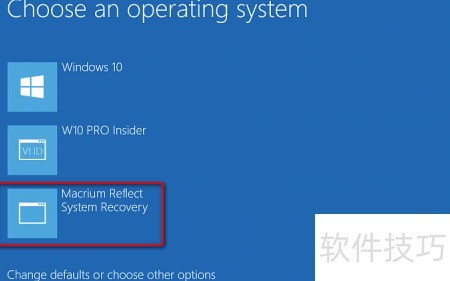在我看来,Macrium Reflect Free 是Windows平台上最出色的免费系统备份工具。
1、 可下载Macrium Reflect免费版,或试用家庭版30天。
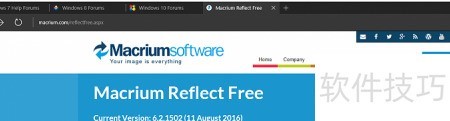
2、 运行安装程序,选择免费或首页,点击下载即可。

3、 Windows PE是精简版操作系统,需下载相应组件,确认后即可开始下载。
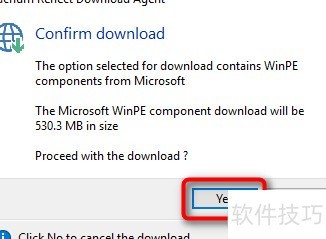
4、 PE组件下载后,Macrium安装程序自动运行,按提示完成安装即可。
5、 启动Macrium Reflect,程序会持续运行。若未关闭用户账户控制(UAC),系统将弹出提示,请点击确认允许操作继续执行。

6、 首次运行时,系统建议创建WinPE应急介质,可选择ISO文件、光盘或U盘。
7、 建议提前制作救援媒体,一旦电脑无法启动,可确保映像备份有效恢复系统。
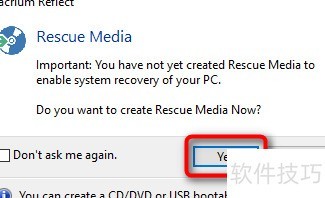
8、 系统已自动选好WinPE版本,请点击下一步继续。
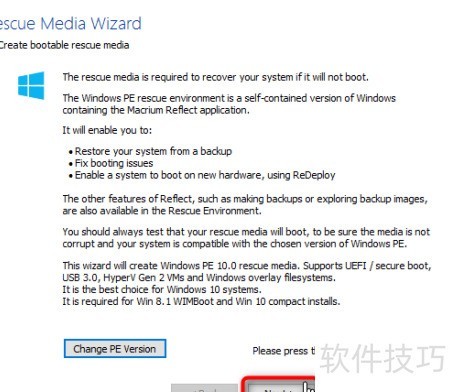
9、 系统会列出网络与存储驱动程序(以黄色标出),并将其加入应急介质,请点击下一步继续。
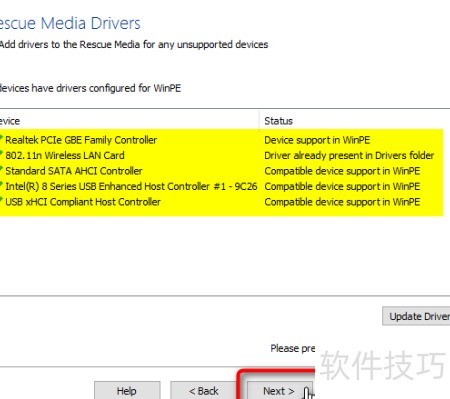
10、 点击进入下一步
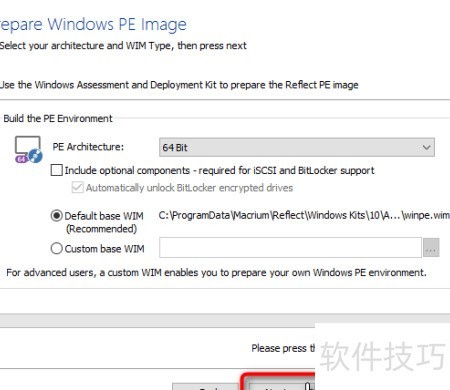
11、 选择喜爱的媒体(CD/DVD、USB),点击完成即可。
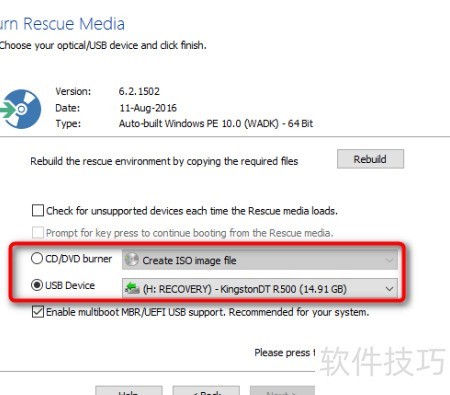
12、 制作救援介质,完成后点击确认
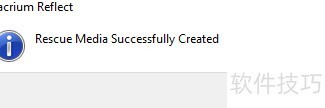
13、 默认界面会显示备份(家庭版)或磁盘映像(免费版)选项卡。右侧窗格列出所有已连接的磁盘,每个磁盘及其分区均设有独立的勾选框,允许用户选择性地进行映像或还原操作,无需处理整个磁盘的所有分区。

14、 可选择对所有选定的磁盘与分区进行完整映像,或仅对恢复Windows所必需的部分进行映像。后者在传统BIOS/MBR系统中将自动选中系统保留分区和C盘,而在UEFI/GPT系统中则包含所有EFI系统分区及C盘,确保系统能够正常恢复启动。
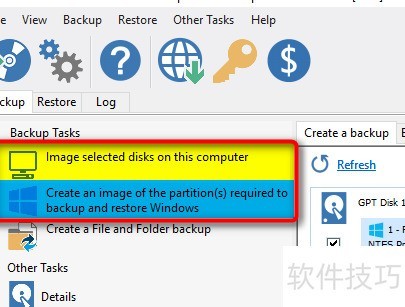
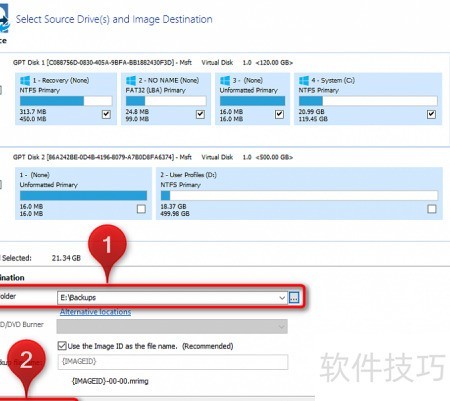
15、 为确保图像正常,需进行验证。可选择每次备份后手动验证,或设定为自动验证模式,方便省时。
16、 添加详细描述以跟踪图像,确认后点击下一步继续操作。
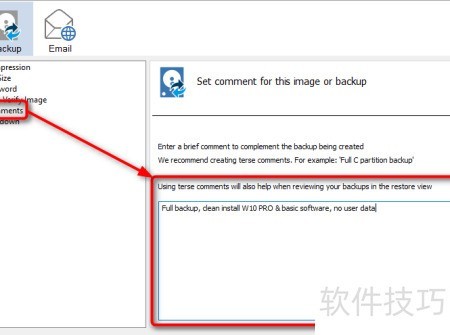
17、 根据基本成像需求,设定清除级别(当存储空间剩余X GB时自动删除最旧映像),确认后点击完成即可。
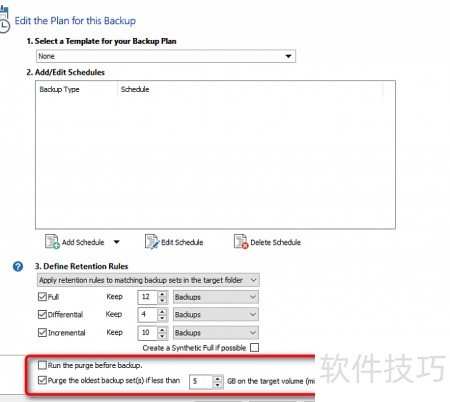
18、 请输入首个备份名称,然后点击确定。
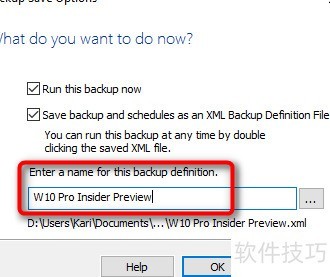
19、 选定磁盘与分区后,系统将启动反射成像流程。首先会生成当前系统的快照(中标识①所示),后续的镜像文件将基于此快照制作。在快照生成完成后,即使继续操作电脑,进行文件的保存、复制或删除等行为,这些变动也不会被纳入最终的系统镜像之中,确保了镜像内容的稳定与一致。与此同时,用户可根据实际需求调整成像过程的运行优先级(中标识②所示)。选择低优先级可让操作系统获得更多的运行资源,保障日常使用的流畅性;而高优先级则会最大限度地调用系统资源以加快镜像创建速度。此外,还可在镜像任务结束后设置自动操作(中标识③所示),例如关机、休眠或暂停系统。这一功能极为便捷,尤其适合在夜间或无人值守时启动备份任务。我个人常在睡前启动镜像创建,并设定完成时自动关机,极大提升了使用效率与便利性。
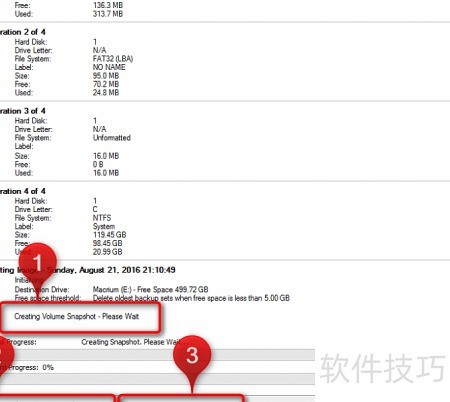
20、 图像生成速度较快,具体取决于硬件性能。
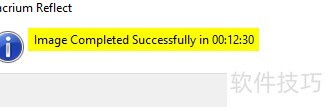
21、 点击还原选项卡查看图像属性,可手动验证相关信息。
22、 创建验证图像需耗费大量时间,请注意。
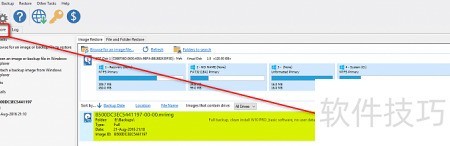
23、 差异备份/镜像
24、 差异备份会识别自上次完整备份后的变更内容,并仅记录这些变动。在恢复时,必须同时具备同一文件夹中的完整备份和对应的差异备份文件才能成功还原。
25、 上次完全备份后发生的变化会被保留,因此差异备份的数据量通常较小,具体取决于用户的修改程度。随着后续更改增多,再次创建的差异备份所包含的内容也会逐渐增大。
26、 增量备份功能,含图示,无免费版本
27、 增量备份会识别并保存自上一次备份后发生的所有变动,不论前次是完整、差异或另一次增量备份。在恢复时,必须确保完整的备份映像以及后续所有相关的差异和增量映像均位于同一文件夹中,方可完成还原操作。
28、 增量备份的图像可能非常小。例如,若进行每日增量备份,而当天仅浏览网页、收发邮件,未下载或安装任何文件,则此次备份数据量通常仅有几千字节,最多不过一两兆字节。
29、 点击备份定义文件,右键选择你的定义,执行立即运行操作。
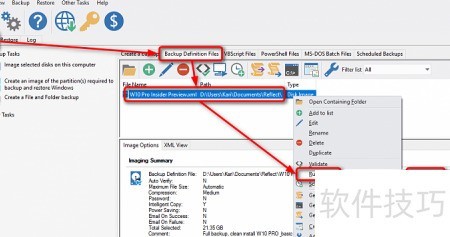
30、 挑选心仪的图片类型,安装指定软件后,我将生成差分图像,并点击设置备份注释,为该图像添加详细的文字描述。

31、 上次完整备份将以黄色高亮显示,差分或增量备份用蓝色标注,确认后点击确定即可。
32、 点击完成开始备份
33、 重新生成快照,由于采用差异备份方式,仅保存变动数据,系统将自动检测变更并启动镜像过程。
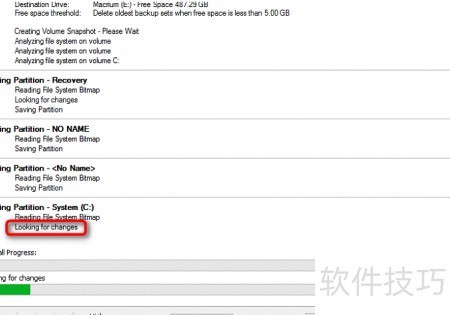
34、 图像生成较快,因变化较少。
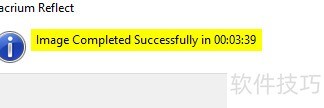
35、 点击左上角还原选项卡,右窗格将显示完整图像及其上方新增的差异图像。
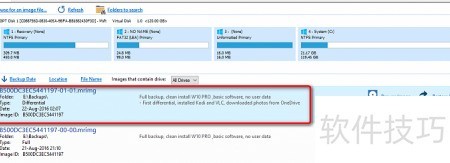
36、 一个完整的备份及其后续的差分或增量镜像共同构成一个备份集。备份文件默认采用XX-YY-ZZ命名格式。其中,XX为16位字符标识,同一备份集中的所有文件共享相同的XX值;YY表示该文件在序列中的编号,00代表完整备份,01、02等依次对应后续的差分或增量备份;ZZ代表该备份集包含的总文件数,从00开始计数,通常与YY数值一致。当单个备份文件因容量过大被分割时(如存入DVD或写入FAT32格式的存储设备,因其不支持大于4GB的单文件),ZZ会反映实际分割后的总文件数量,此时ZZ可能大于YY。这种命名机制有助于识别和管理复杂的备份结构,确保恢复时能准确匹配所需文件。
37、 文件扩展名固定为.mrimg。
38、 示例一:未拆分文件的情况
39、 完整备份数据:DF2BBBA4AE813494-00-00,确保信息无遗漏。
40、 差异或增量数据为:DF2BBBA4AE813494-01-01,后续操作需以此为基础进行更新处理。
41、 差异或增量继续:DF2BBBA4AE813494-02-02,数据更新保持同步。
42、 差异或增量数据为:DF2BBBA4AE813494,版本号03-03。
43、 示例二:文件拆分操作
44、 完整备份第一部分:DF2BBBA4AE813494-00-00,数据已安全存档。
45、 完整备份的第二部分:DF2BBBA4AE813494-00-01,包含全部数据信息。
46、 完整备份第三部分:DF2BBBA4AE813494-00-02,数据已全部保存。
47、 首段差分或增量:DF2BBBA4AE813494-01-03,记录初始变化数据。
48、 第二增量部分为:DF2BBBA4AE813494-01-04,记录首次变动数据。
49、 差异或增量仅含单一部分:DF2BBBA4AE813494-02-05,后续操作据此进行。
50、 我从OneDrive将一些照片下载到了电脑。在通过文件资源管理器查看这些备份图像前,先执行一次增量备份。按照前述步骤1和2的操作,启动新的备份任务,选择增量模式。由于新增的照片数据量不大,占用空间较少。增量备份只会记录自上次备份以来发生变化的内容,在本例中即基于之前创建的差异镜像进行更新,因此备份过程非常迅速。
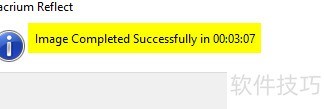
51、 查看存放图像的文件夹,发现所有文件具有相同ID,仅编号依次递增。完整备份超过13GB,而后续的差分和增量备份体积明显小得多。
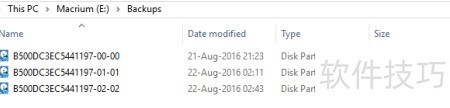
52、 请将所有备份映像文件存放于同一目录,缺失任一文件将导致无法恢复差分或增量备份。
53、 可选择恢复完整备份,或后续的差异及增量镜像。
54、 完整备份的恢复仅还原该备份本身,不会包含后续的差异或增量数据。
55、 恢复差异备份时,只需使用选定的差异备份文件和它所基于的最后一次完整备份文件,即可还原数据,中间的其他备份无需参与。
56、 通过恢复增量备份,可将完整、差异及增量备份集还原至指定的增量点。
57、 尽管可通过Windows桌面启动完成恢复映像备份,但建议使用第二部分创建的Macrium救援设备来启动电脑进行恢复操作,以确保过程更稳定可靠。
58、 对于像我这样习惯旧方式的人来说,在运行中的系统上直接替换系统文件总让人不安。因此,我更倾向于使用WinPE恢复工具,通过Macrium Rescue环境进行操作,而不是依赖Windows自带的恢复功能。
59、 Macrium的WinPE环境界面与Windows桌面下的反射运行时稍有差异。进入后选择还原选项卡,可手动浏览需恢复的映像文件,也可直接在右侧窗格中选取。本例中,我将恢复标为黄色高亮的XX-02-02镜像,这是一个增量备份。系统会自动连带还原之前的完整备份XX-00-00(绿色标识),以及包含在差异备份XX-01-01(蓝色标识)中的所有变更内容,确保数据完整恢复到指定状态。
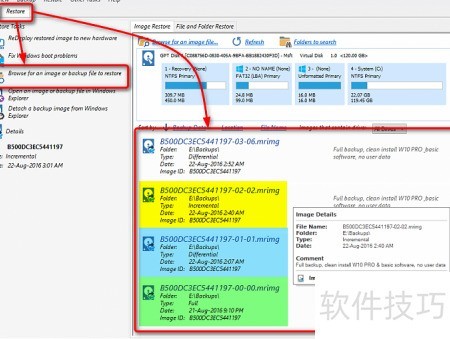
60、 开始还原:

61、 点击下一步,完成提示操作。
62、 警告:驱动器即将被覆盖,请点击继续。
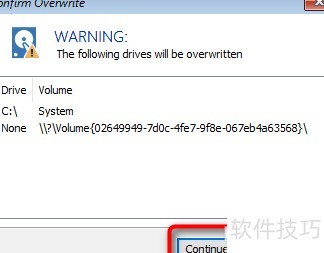
63、 恢复速度快
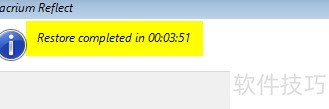
64、 点击左下角重启按钮,电脑将重新启动并进入恢复模式下的Windows 10系统,状态与创建恢复映像时完全一致。
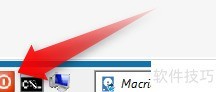
65、 Macrium viBoot 是 Macrium 推出的一款全新工具,可将完整的、差异的或增量的系统镜像作为虚拟机加载。用户能从中提取或添加文件,更新镜像内的 Windows 系统,甚至进行版本升级,实现对备份映像的灵活管理和操作,极大提升了数据恢复与系统维护的便捷性。
66、 您可将Macrium Rescue添加至Windows启动菜单,以便在无法正常进入系统时还原备份映像或修复引导记录。此功能在系统故障时尤为实用。操作方法是:打开其他任务菜单,选择添加恢复启动菜单选项,按提示完成设置即可。重启后可在启动界面选择Macrium Rescue进行恢复操作,无需依赖正常运行的Windows系统。

67、 选择Windows 10 PE系统,点击确定并依次确认后续提示。
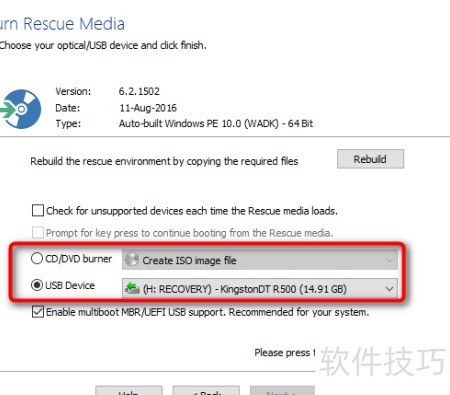
68、 此操作会将Macrium Rescue添加至Windows启动菜单中。